個人利用について
個人利用の場合、家族設定を行うことが出来ます。
家族設定を行うと、家族全員の体温管理をひとつのアカウントで管理することが出来ます。
現在さまざまな場面で、体温の管理や報告が必要になる場面が多くあります。
その多くは体温報告の際、不適切な健康管理や虚偽の申告について、賠償責任を求める同意書となっている場合がほとんどです。
本サービスは皆さまの検温状況が、報告と同様正しく行われていることを証明し、相手先に開示することができます。
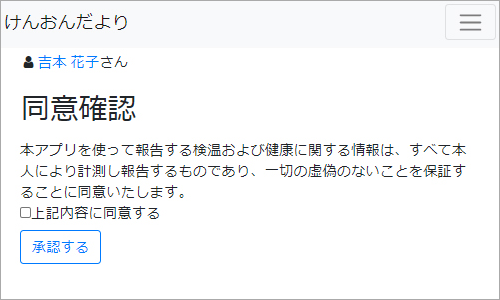
初回ログイン時
初回ログイン時、最初の画面では同意確認の画面になります。
この画面は最初のログイン時のみ表示され、以降本サービスを利用し、対外的な公開を行う場合、ご自分の検温データが正しいものであることを承認する必要があります。
本サービスは、この承認がない場合、利用することができません。
※個人(ご家族を含め)的な利用の範囲内で使用する場合は、本承認後も何ら制限なく自由にお使い頂くことはできますが、本サービスは入力データの編集や削除は行うことができませんので、ご使用の際はご理解の上、ご使用ください。
※虚偽のデータを登録した場合、本サービスは役務の授受関係のある相手先への公開データとして使用しないようご注意ください。
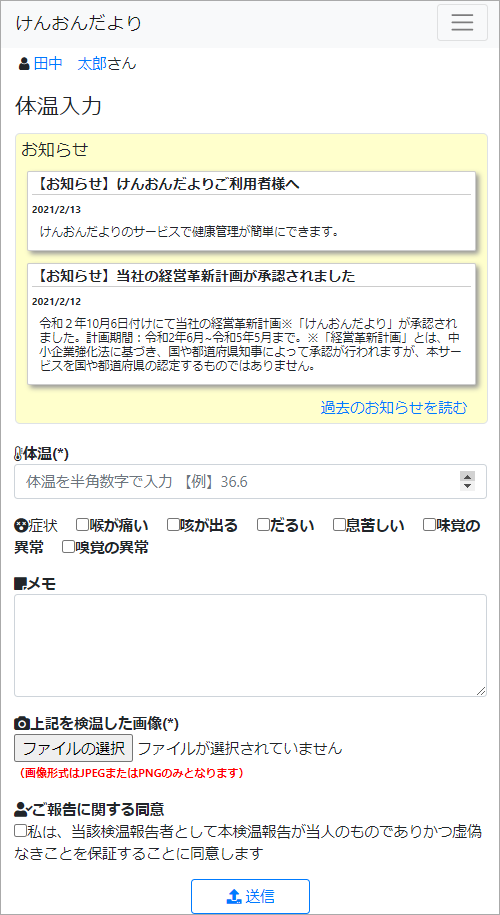
初回同意了承後
初回同意了承後は本画面がログイン後の画面となります。
区分
家族設定を行っている場合、ご本人・家族の体温を入力することができます。
体温入力
計測した体温を入力します(0.1℃単位)。
症状
症状で当てはまるものがある場合、チェックします。
メモ
公開先の相手も確認することが出来るメモを入力することができます。
写真
検温データの登録には検温画像の添付が必須です。
同意
登録内容に虚偽の無いことを同意することで、データを登録することができます。
削除・修正ができないことで、皆様が登録日時に検温登録を行った事をデータとして証明することができます。
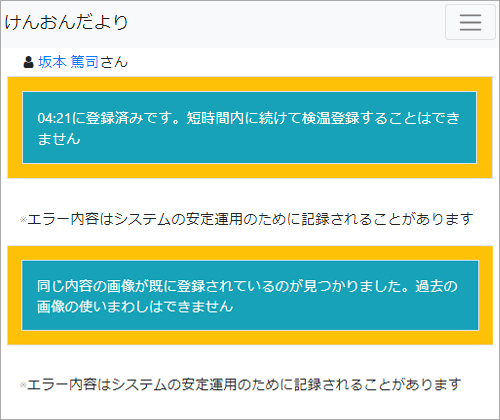
画像の登録
画像の登録には以下の点についてご注意ください。
信頼性の低い画像は、画像の信頼性が低いことを表すマークが表示されます。
登録できないケース
- 容量の大きな画像、またはサイズの大きな画像は登録できません。
- 30分以内の連続投稿は出来ません。
- 過去に投稿した画像と同一の画像は投稿できません。
- 検温後、30分以上経過した画像での投稿はできません。
登録は出来るが信頼性に欠けるマークがされるケース
- 撮影時間の含まれないデータの投稿
- 加工アプリ等で加工されている画像の投稿
- 画質が悪く体温計が認識されていない画像の投稿
全ての画像データが正常に投稿されたデータについては、マークの付かない検温データとして投稿されます。
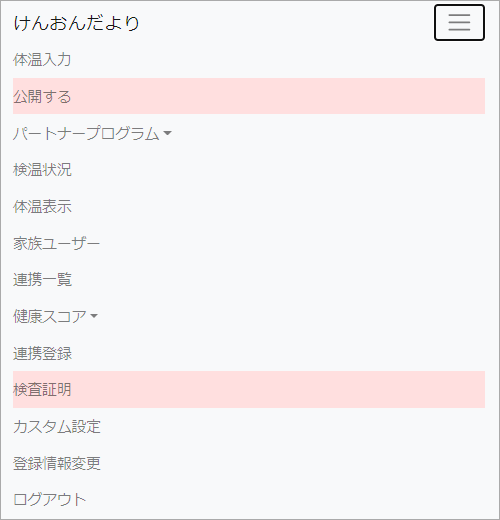
メニュー画面
メニュー画面では左記の下記の項目について設定・管理ができます。
体温入力
検温データを登録します。
公開する
短縮URLまたはQRコードでウェブ上に設定した期間の体温を簡単公開することができます。
検温状況
登録したデータの詳細を個別に確認できます。
体温表示
登録したデータをグラフで確認できます。グラフ内の検温ポイントをクリックすると詳細データの閲覧ができます。
家族ユーザー
家族設定の追加を行うことができます。
連携一覧
現在開示許可している連携先を確認・解除できます。
連携登録
サービスの提供に、体温報告の開示が必要な企業に合わせて連携登録ができます。
カスタム
グラフの表示設定や平熱の設定などができます。
登録情報
登録した情報を編集することができます。
ログアウト
ログアウトします。
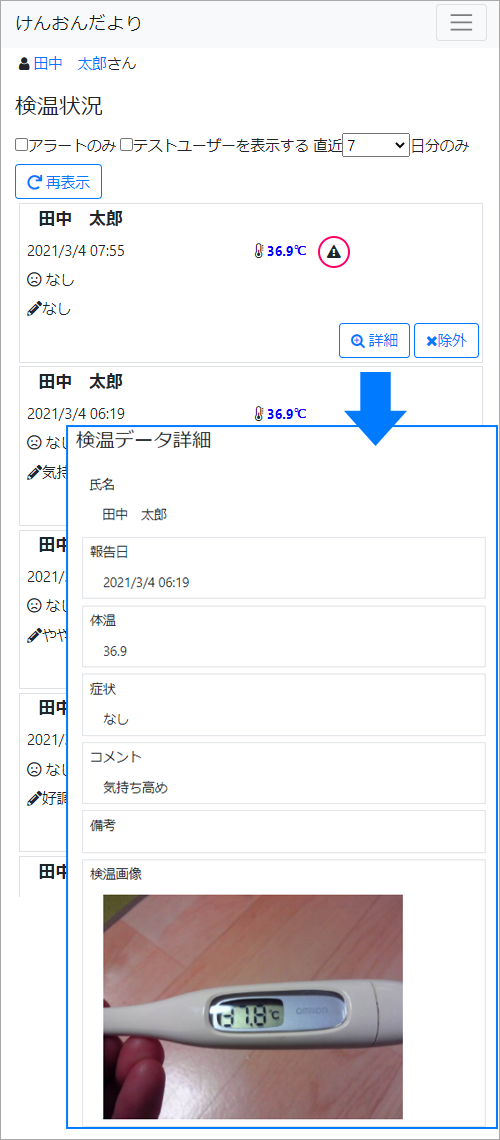
検温状況
検温状況では登録したデータを確認することができます。
信頼に疑わしい画像がアップされた場合、各データの体温の横にアラートマークが付きます(赤で囲まれた部分)。
正常な画像が投稿された場合はアラートマークは付きません。
登録データに間違いがあった場合などは、再度時間を空けて登録しなおしてください。
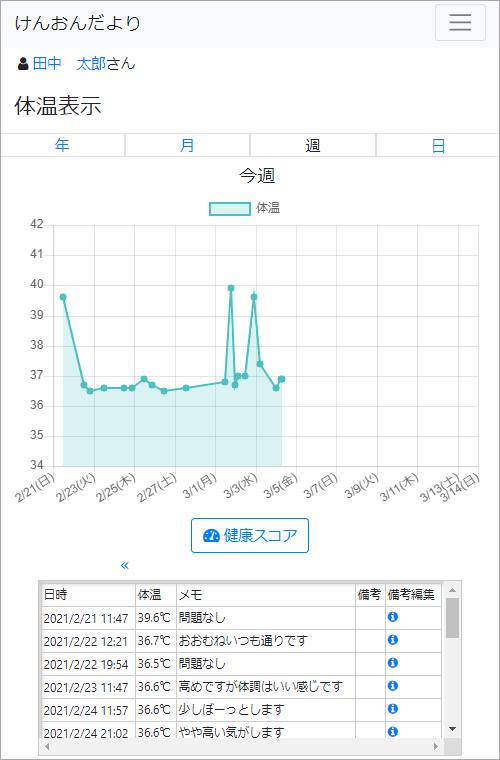
体温表示画面
体温表示画面ではグラフで体温の推移を確認することができます。
また備考編集ではメモを更新することができます。
誤った体温を入力した際や、補足の説明を行いたい場合はここで追記することができます。
この画面株では連携済みのタブが表示されます。
連携済みのタブに関しては、連携先からの個別の連絡があった際に各タブに連絡内容が表示されます。
また間違って登録したデータは削除できませんが、「除外」フラグを設定することができます。
「除外」設定を行った場合、30分間の短期登録の制限が解除され、即時再登録を行うことができます。
※除外設定を行っても登録データ自体は削除されません。
※除外設定を行っても除外データ自体は連携先も確認できます。
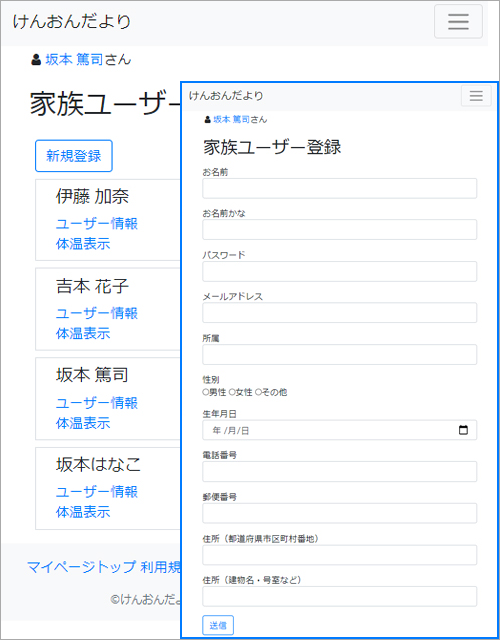
家族ユーザー
けんおんだよりでは、家族ユーザーを設定することができます。
家族ユーザーから新規登録を行うことで、アカウントが追加されます。
- 新規追加されたアカウントはそれぞれ個別の端末からもログインすることができます。
保護者の方がアカウントを生成し、お子様のデータを管理する際などについては家族データの作成を行ってから学校などと連携を行うことで保護者の方も連携状況と検温状況を確認することができます。
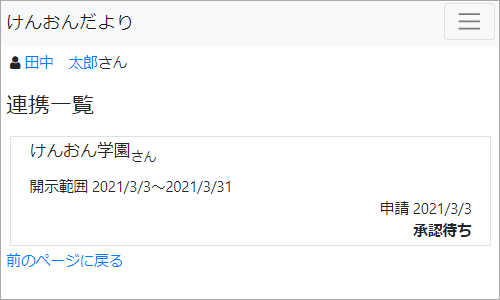
連携一覧
連携されている情報は、連携一覧で確認することができます。
連携一覧ではユーザーが承認した連携先が表示されます。
※ユーザーによっては連携先がアカウントを発行し、発行したアカウントにてログインを行う場合があります。
この場合、初期時点で発行元から連携先が設定されています。
連携についてはいつでもユーザー側から連携を切ることができます。
連携を切る場合、連携先との役務の締結の際に、健康管理の連携が必要な際、連携先とのサービス契約に影響が出る場合がございますので、慎重に操作を行ってください。
※連携については再度連携の設定・承認を行うことで、健康データの閲覧を観ることができますが、チャット履歴など、一部データは復元されませんのでご注意ください。
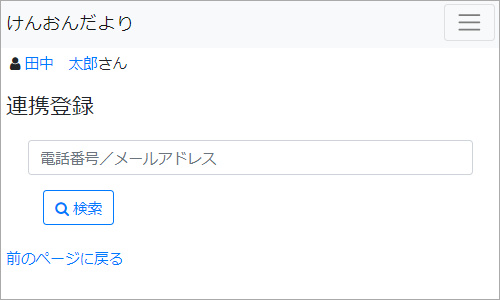
連携登録
相手先との連携が必要なサービスを設定する際、連携登録から連携に必要な相手先の電話番号・メールアドレスを記入し、検索することで、連携先に連携依頼を行うことができます。
ユーザーから開示依頼を行った場合については「承認」の操作はありませんので、ご注意ください。
相手先が連携を承認することで、ユーザーが指定した期間について、検温状況を連携先で閲覧することができます。
※連携はいつでも切ることができます。
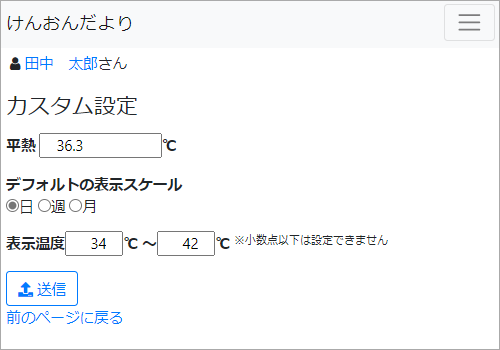
カスタム設定
カスタム設定では本サービスの表示機能のグラフのカスタマイズと、平熱の設定ができます。
- 平熱の設定
平熱が高めの方や低めの方は、連携先にあらかじめ自身の平熱を設定しておくことで、相互的にスムーズな健康管理を行うことができます。
※特に平熱が高い方は、平熱を入力しておくことを推奨しています。
グラフの表示域は初期設定では広く設定しています。
見やすいグラフ範囲に変更してください。
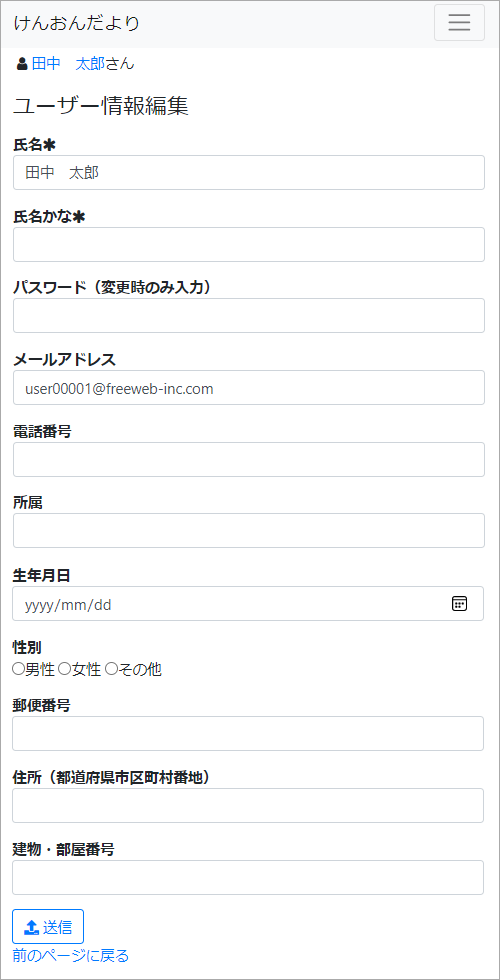
ユーザー情報編集
ユーザー情報では、必要な情報の入力、ID/PASSを変更したい場合の設定が可能です。
特にサービスの提供を行う連携先がアカウントを作成し、ID/PASSを発行した倍などについては、PASSの変更を強く推奨します。
また連携先が正確な個人名などを必要としない連携が可能な場合、個人情報の入力は不要です。
以下の場合は個人情報は入力しない事を推奨します。
- ニックネームや愛称で管理ができるスポーツクラブやサークル仲間との活動に使用される場合
- 連携先が個人情報を管理している場合で、紐付けIDのみで管理が可能であると伝えられている場合
- 家族のみで個人的な利用以外で使用しない場合